首页 / 教程
win10系统安装失败怎么办win10系统安装失败怎么办?
2022-10-25 12:31:00
我们在安装win10操作系统的时候,有的玩家们可能重装系统的过程不是那么顺利。如果遇到了各种情况,比如在win10系统安装的时候出现失败了该怎么办这种情况,小编觉得我们可以在电脑中的命令提示符里面进行相关的设置即可。具体的操作步骤就来看下小编是怎么做的吧~希望可以帮助到你。

win10系统安装失败怎么办
1.按“Windows+X”打开命令提示符管理员,输入“net stop wuauserv”。
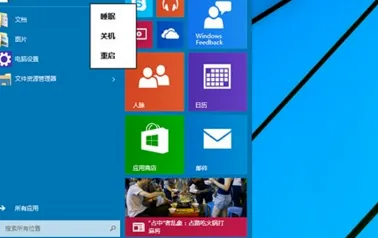
1.打开C:Windows,重命名SoftwareDistribution文件夹为SDold。
3.按“Windows+X”打开命令提示符管理员,输入“net start wuauserv”。
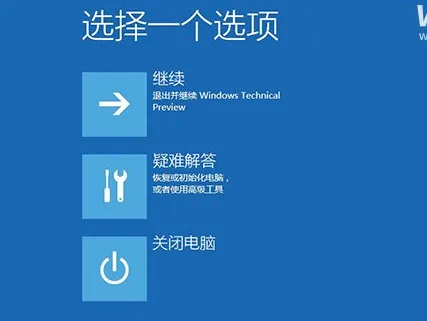
4.点击重新下载安装更新。
重新运行安装程序。

5.在开始安装之前,点击“更改要保留的内容”。
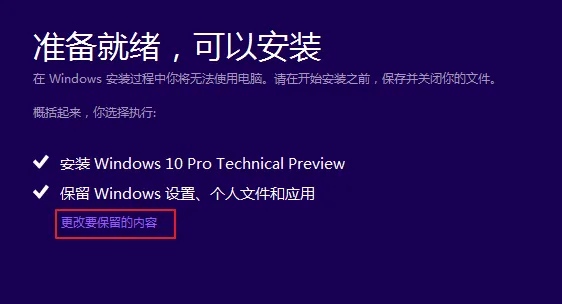
6.将“保留windows设置,个人文件和应用”改成“不保留任何内容”,即将C盘全部重置。
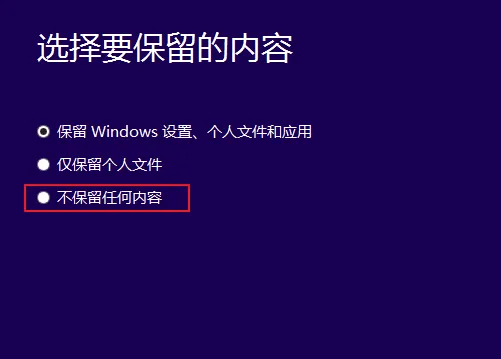
7.点击下一步,等待重新检测后开始正式安装,一般情况下能够解决中途中断问题。

最新内容
| 手机 |
相关内容

windows10中设置 【Windows10中设
windows10中设置 【Windows10中设置用户账户的方法】,设置,方法,用户账户,点击,控制面板,界面,Win10下设置切换输入法需要打开电脑
windows10字体大 【windows10字体
windows10字体大 【windows10字体大小怎么设置成黑体】,字体大小,显示,选择,字体大,黑体,点击,1用于自定义设置项目,我们在这里可以
wps文档设置下页标题栏 | wps凡是
wps文档设置下页标题栏 【wps凡是有标题一的都另起一页,设置方法求高手】,设置,标题栏,表格,文档,方法,高手,1.wps凡是有标题一的都
WPS文字设置章节 | WPS文字插入目
WPS文字设置章节 【WPS文字插入目录】,文字,自动生成目录,怎么设置,设置,操作方法,选择,1.WPS文字怎么插入目录以WPS 2019版本为例1
wps空白表格默认 | wps表格修改默
wps空白表格默认 【wps表格修改默认设置】,修改,表格,默认,模板,教程,双击,1.wps表格怎样修改默认设置第一种方法:默认页面设置法 新
wps纸型设置 | WPS中设置纸张的大
wps纸型设置 【WPS中设置纸张的大小】,设置,文件,格式,添加,怎么把,自定义,1.WPS中怎么设置纸张的大小题解决:可能没正确识别打印机
wps文档中表内文字调整 | WPS设置
wps文档中表内文字调整 【WPS设置表格内文字段落】,文字,表格,调整,段落,设置,文档,1.WPS如何设置表格内文字段落1.打开“wps文字”
wps去除对象格式 | wps设置对象格
wps去除对象格式 【wps设置对象格式取消】,格式,对象,设置,取消,文档,清除格式,1.wps设置对象格式如何取消wps中的小点应该指的是段











